Il arrive parfois que certaines personnes deviennent une source de courriels que l’on préférerait ne jamais recevoir. Bien qu’il soit impossible d’empêcher ces personnes de vous envoyer des messages, il est tout à fait possible de configurer Microsoft Outlook pour que ces courriels soient automatiquement éliminés dès leur arrivée. Voici comment procéder.
Deux approches principales permettent d’automatiser la suppression de courriels dans Outlook : l’utilisation de règles et la fonctionnalité de balayage. Les règles, comme leur nom l’indique, sont des instructions que le client Outlook suivra. Vous pouvez mettre en place une règle qui demandera à Outlook de supprimer définitivement les courriels provenant d’un expéditeur spécifique, sans même qu’ils n’apparaissent dans votre boîte de réception.
Le balayage, quant à lui, est un outil intégré à l’application web Outlook, conçu pour nettoyer rapidement votre boîte de réception. Bien que plus simple à utiliser que les règles, il ne dispose pas de la même complexité et de la même puissance. Cependant, il est amplement suffisant pour ce type de tâche.
Il est important de noter que les règles s’appliquent uniquement au client de bureau Outlook, tandis que le balayage est spécifique à l’application web. Si vous utilisez les deux plateformes, il sera nécessaire de configurer ces paramètres sur chacune d’elles.
Utilisation des règles dans le client de bureau Outlook
Les règles s’appliquent au dossier dans lequel elles sont créées. Il est donc nécessaire de sélectionner un courriel dans votre boîte de réception pour commencer. Une fois le courriel sélectionné, cliquez sur Accueil, puis sur Règles, et enfin sur Créer une règle.
Dans la fenêtre « Créer une règle » qui apparaît, choisissez « Options avancées ».
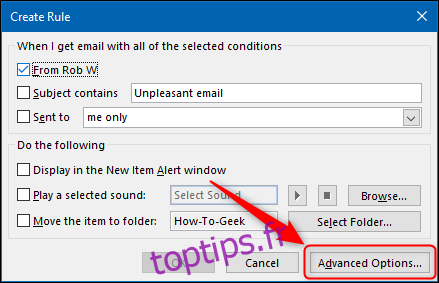
Cochez la case à côté de l’option « De [nom] ». Cette action définira l’expéditeur dont les courriels seront automatiquement supprimés, assurez-vous donc de sélectionner le bon. Ensuite, cliquez sur « Suivant ».

Cochez maintenant la case « Supprimer définitivement ».
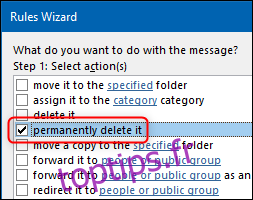
Une fenêtre de confirmation apparaîtra. Cliquez sur le bouton « Oui ».

Cliquez ensuite sur « Suivant » deux fois de suite pour atteindre la dernière page de l’assistant.
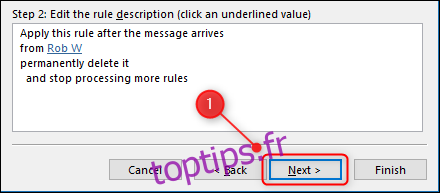
Attribuez un nom à votre règle, activez l’option « Exécuter cette règle maintenant sur les messages dans « Boîte de réception » » et cliquez sur « Terminer ».
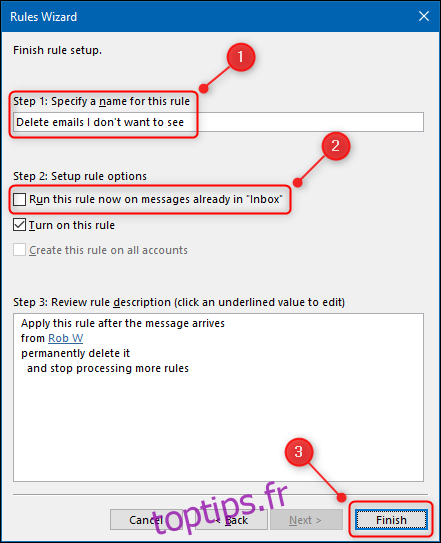
Votre règle est désormais active. Dorénavant, tous les courriels provenant de cet expéditeur seront automatiquement supprimés dès qu’ils arriveront dans votre boîte de réception.
Utilisation du balayage dans Outlook Web App
Tout comme les règles, la fonctionnalité de balayage s’applique à des dossiers spécifiques. Vous devez donc sélectionner un courriel dans votre boîte de réception. Une fois le courriel sélectionné, cliquez sur « Balayer » dans la barre d’outils.

Sélectionnez l’option « Déplacer tous les messages du dossier Boîte de réception et les futurs messages », choisissez « Éléments supprimés » comme dossier de destination, puis cliquez sur le bouton « OK ».
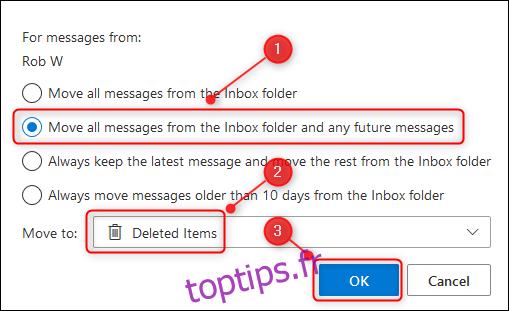
C’est tout. Cliquez sur « OK » dans la fenêtre de confirmation.

Contrairement à la règle appliquée dans l’application client Outlook, la fonctionnalité de balayage ne contourne pas le dossier Éléments supprimés. Cela signifie que tous les courriels supprimés automatiquement seront visibles dans ce dossier, et il sera donc nécessaire de le vider régulièrement.